Perbaiki tata letak tidak dikenal yang ditentukan dalam masalah manifes di Windows 10
Seperti yang mungkin sudah Anda ketahui, Windows 10 Fall Creators Update dirilis ke publik. Muncul dengan daftar besar perubahan yang kami bahas dengan cermat dalam artikel Apa yang baru di Windows 10 Fall Creators Update. Beberapa pengguna menghadapi masalah setelah menginstal pembaruan ini di mana Microsoft Store terus menampilkan pesan kesalahan Sesuatu yang buruk terjadi, Tata letak tidak diketahui ditentukan dalam manifes.
Iklan
Berikut adalah tampilannya: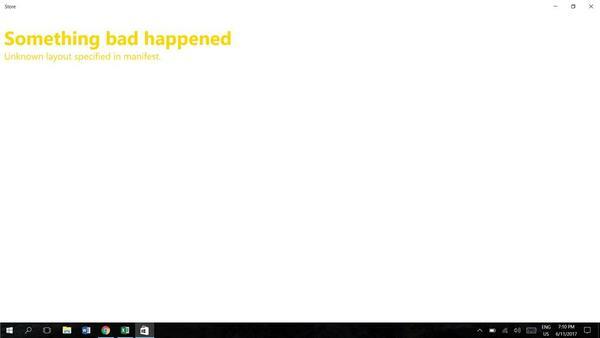 Jika Anda terpengaruh, inilah yang dapat Anda coba.
Jika Anda terpengaruh, inilah yang dapat Anda coba.
Ke perbaiki tata letak Tidak Dikenal yang ditentukan dalam masalah manifes di Windows 10, lakukan hal berikut.
- tekan Menang + R tombol bersama-sama pada keyboard Anda untuk membuka dialog Run.
Tip: Lihat Pintasan dengan kunci Windows (Menang) yang harus diketahui setiap pengguna Windows 10 - Ketik yang berikut ini di kotak Jalankan:
atur ulang

Tekan enter.
Alat WSreset akan membersihkan cache Store. Mungkin perlu beberapa menit, jadi bersabarlah. Setelah itu, Windows Store akan terbuka lagi dan Anda akan dapat memperbarui atau menginstal aplikasi Anda sekali lagi.
WSreset tidak membangun kembali cache Store untuk beberapa aplikasi Universal pihak ketiga. Anda mungkin perlu mengatur ulang cache mereka secara manual. Inilah caranya.
- Buka dan prompt perintah yang ditinggikan.
- Ketik perintah berikut:
akun pengguna wmic dapatkan nama, sid
Di output perintah, perhatikan nilai SID yang terkait dengan akun pengguna Anda:

- Membuka Editor Registri.
- Buka jalur Registri berikut:
HKEY_LOCAL_MACHINE\SOFTWARE\Microsoft\Windows\CurrentVersion\Appx\AppxAllUserStore
Tip: Lihat cara melompat ke kunci Registri yang diinginkan dengan satu klik.
- Hapus subkunci yang memiliki nilai SID dalam namanya:

- Mulai ulang Windows 10.
Selain itu, Anda dapat mencoba mengatur ulang aplikasi Microsoft Store di Pengaturan. Inilah caranya.
Setel ulang aplikasi Microsoft Store
- Membuka Pengaturan.
- Buka Aplikasi -> Aplikasi & fitur.

- Di sisi kanan, cari Toko aplikasi dan klik. Lihat tangkapan layar:
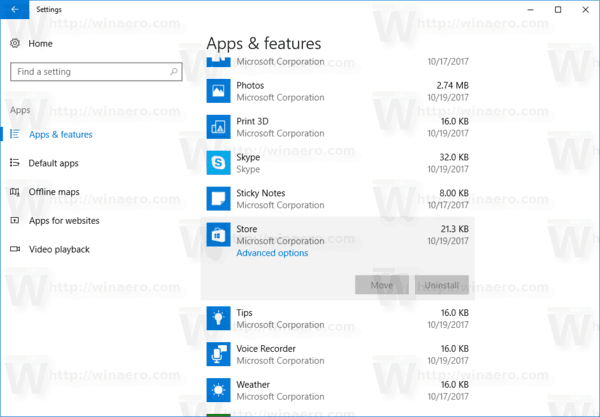
- Tautan opsi lanjutan akan muncul. Klik untuk membuka halaman berikut:
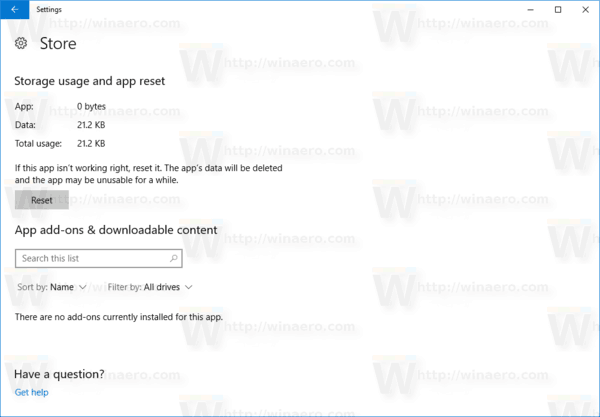
- Klik pada Mengatur ulang untuk mengatur ulang aplikasi Store ke pengaturan default.
Kamu selesai.
Beberapa pengguna melaporkan bahwa mengubah wilayah dan lokasi ke Amerika Serikat dan kembali ke nilai normal juga membantu mereka mengatasi masalah tersebut.


Anda dapat mencoba mengubahnya jika tidak ada yang berhasil di atas. Lihat artikel berikut:
Cara mengubah Wilayah dan lokasi rumah di Windows 10
Itu dia.
Ini harus menyelesaikan semua masalah aplikasi Microsoft Store.


